Настройки приема оплаты через robokassa.ru
ВНИМАНИЕ! Наши сотрудники НИКОГДА не спрашивают ваш логин и пароль от личного кабинета в roboakssa.ru! Будьте бдительны! Мы специально сделали вот эту инструкцию с картинками, чтобы этот пароль не знать.
Настройка приема денег через Робокассу состоит из следующих этапов:
- Вы регистрируетесь в Робокассе (на сайте robokassa.ru) и сразу после регистрации вам доступен тестовый режим работы.
- Вы делаете технические настройки на вашем сайте (по этой инструкции) и проверяете обмен с Робокассой.
- Вы приводите сайт в соответствии с требованиями Робокассы и пишете письмо в Робокассу об активации аккаунта.
- Ваш аккаунт активируется сотрудниками Робокассы и вы начинаете прием средств в рабочем режиме.
. Для настройки приема платежей через robokassa.ru на вашем сайте сделайте следующее
-
Зарегистрируйтесь в robokassa.ru. Если вы уже зарегистрирвоались - зайдите в Личный кабинет магазина на robokassa.ru.
-
Перейдите на вкладку Администрирование вашего личного кабинета в robokassa.ru
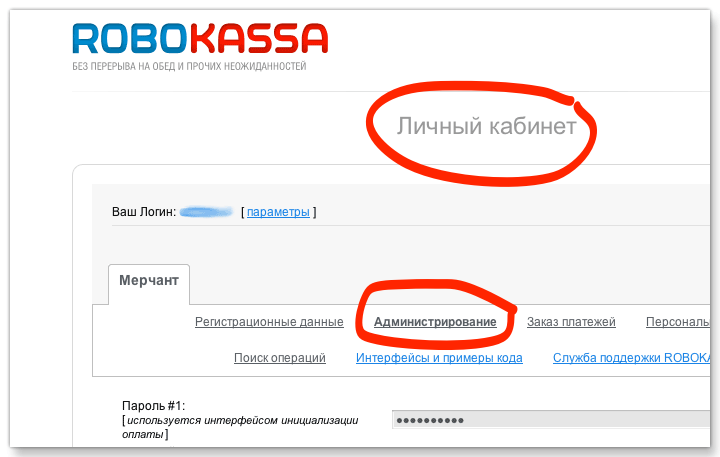
-
Откройте страницу настройки приема оплаты через robokassa на вашем сайте
Управление магазином >> Настройки >> Настройки оплаты >> Изменить >> Способы оплаты >> Настройки robokassa.ru
<адрес вашего сайта>/admin/store/settings/payment/edit/methods/robokassa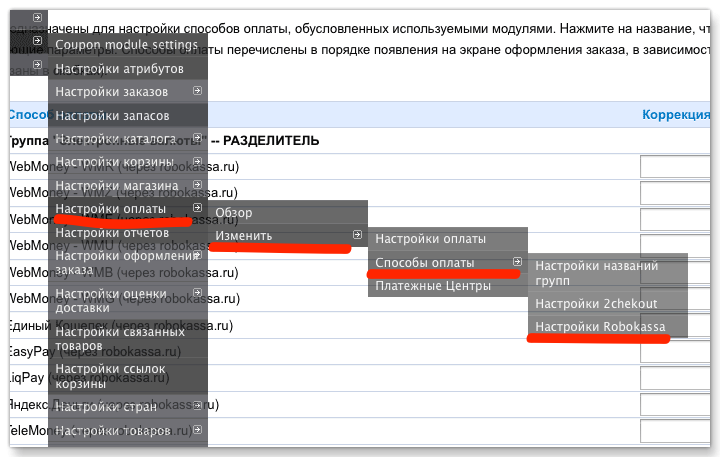
-
Скопируйте ваш логин с сайта robokassa.ru на ваш сайт
-
Придумайте два РАЗНЫХ сложных пароля и впишите их в поле Пароль№1 и поле Пароль№2 на сайте robokassa.ru и на вашем сайте. Пароль должны состоять из больших и маленьких АНГЛИЙСКИХ букв и цифр и иметь длинну от 8 до 32 символов. Добавлять русские буквы и всякие значки и точки в пароль нельзя.
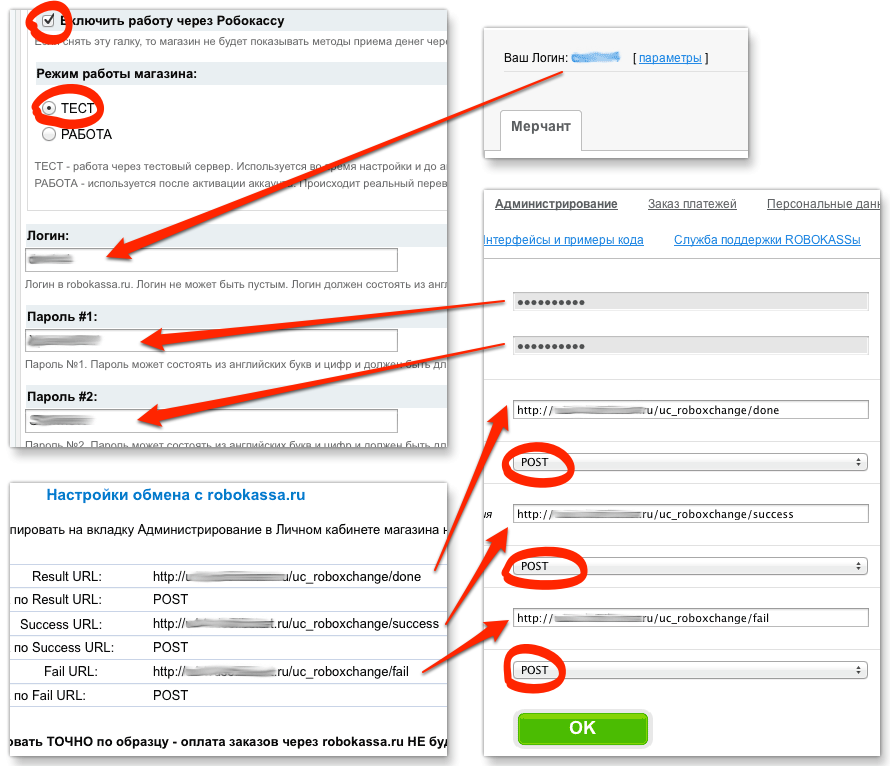
-
Скопируйте настройки
- Result URL
- Метод отсылки данных по Result URL
- Success URL
- Метод отсылки данных по Success URL
- Fail URL
- Метод отсылки данных по Fail URL
ТОЧНО ПО ОБРАЗЦУ с вашего сайта на сайт robokassa.ru
-
Кликните по кнопке OK на сайте robokassa.ru чтобы сохранить настройки
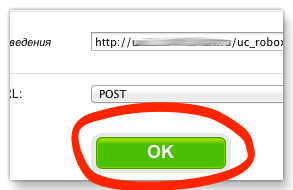
-
Кликните по кнопке СОХРАНИТЬ КОНФИГУРАЦИЮ на вашем сайте чтобы сохранить настройки Если при сохранении пишутся ошибки - проверяйте настройки Логин и Пароль №1
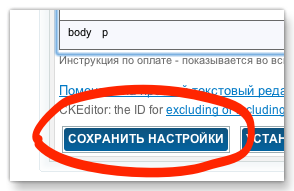
На этом все технические настройки сделаны.
Проверка настроек в тестовом режиме
Сразу после регистрации ваш аккаунт в robokassa.ru еще не активирован и находится в тестовом режиме. В этом режиме вместо формы оплаты показывается специальная страница, которая позволяет проверить настройки.
Для того, чтобы проверить настройки, надо купить любой товар на сайте и перейти к оплате.
После перехода на robokassa.ru вам откроется тестовая страница, которая выглядит как на картинке ниже.
На этой странице:
Кликните по самой верхней кнопке Перейти
Дождитесь появления зеленой надписи Уведомление отправлено успешно
* Кликните по второй сверху кнопке Перейти
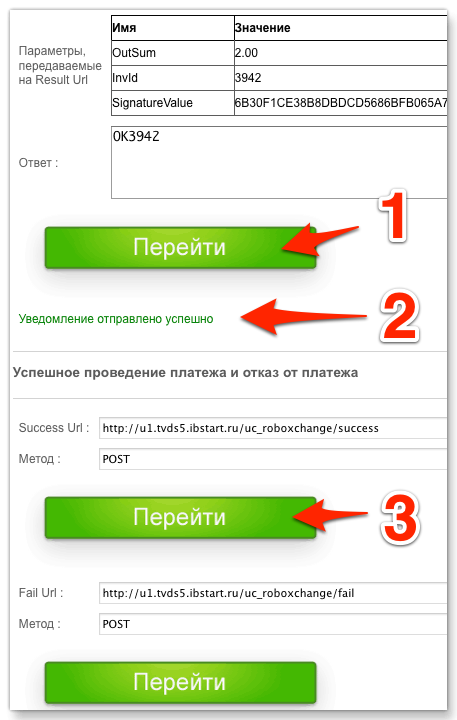
Если все настройки сделаны правильно, то вы перейдете обратно на свой сайт на страницу с уведомлением об успешно сделанном заказе.
- Если вместо странице как на картинке появляется страница с ошибкой - проверяйте настройки Логин и Пароль №1
- Если не появляется зеленая надпись Уведомление отправлено успешно - проверяйте настройки Пароль №2, Result URL и Метод отсылки данных по Result URL
- Если не получается переход обратно на сайт - проверяйте настройки Fail URL и Метод отсылки данных по Fail URL
ВНИМАНИЕ! И robokassa.ru и ваш сайт очень внимательно отслеживают оформление заказа. Поэтому если что-то не получилось, то после проверки настроек и исправления ошибок крайне рекомендуем начать оформление заказа заново.
После того, как вы проверите работу через Робокассу вам необходимо сделать следующее
- Открыть страницу настроек Робокассы на своем сайте и снять флажок "Включить оплату через Робокасса" чтобы пользователи вашего сайта не попадали на тестовую страницу Робокассы
- Написать в поддержку Робокассы письмо об активации аккаунта
- Получить подтверждение от Робокассы об активации аккаунта
- Открыть страницу настроек Робокассы на своем сайте и на этой странице:
- поставить флажок "Включить оплату через Робокасса",
- поставить переключатель TECT/РАБОТА в положении Работа
- кликнуть на кнопку Сохранить Конфигурацию и убедиться, что после обновления страницы нет сообщений об ошибках.
ЧAсто задаваемые ВОпросы.
В: Чем отличается регистрация в robokassa.ru на юридическое лицо с выводом средств на счет и на частное лицо с выводом средств на электронный кошелек?
О: Набором доступных методов оплаты. Если вам критично принимать средства каким-то определенным способом, то рекомендуем обратиться в службу поддержки robokassa.ru и уточнить. Они отвечают на такие вопросы достаточно оперативно.
В: В чем заключается активация аккаунта? И долго ли ее ждать?
О: В том, что сотрудник Робокассы, да - живой человек, глазами смотрит на ваш сайт и проверяет, что он соответствует всем требованиям. Как правило, в течении 2-3 рабочих дней это происходит. Если дольше - стоит позвонить в Робокассу и уточнить.
В: Что делать, если мне не активируют аккаунт?
О: Выяснять в Робокассе почему и устранять нарушения. Схитрить тут не получится.
В: Что делать если мне не нравится вся эта канитель и бюрократия с бумагами и проверкой сайта?
О: Законы о деньгах на этой планете во всех странах примерно одинаковы. Попробуйте поменять планету, например.
В: А могу сначала вписать в robokassa.ru один сайт, чтобы мне быстренько активировали аккаунт, а потом поставить настройки от другого сайта?
О: Нет. Это будет прямым нарушением пользовательского соглашения Робокассы. Пробовать крайне не рекомендуем - это чревато прекращением отношений с Робокассой навсегда.
В: После уведомления об активации аккаунта надо включать рабочий режим руками?
О: Да, на странице настроек приема оплаты через Робокасса на вашем сайте. При сохранении настроек, сайт проверяет режим работы.
В: Аккаунт активирован, но я не вижу в списке прием кредитных карточек. Что не так?
О: На настоящий момент в Робокассе действует правило, что в случае регистрации аккаунта на электронный кошелек прием карточек включается после того, как вы примете оплату на 5000 рублей. И об это написано большими буквами в личном кабинете на robokassa.ru.
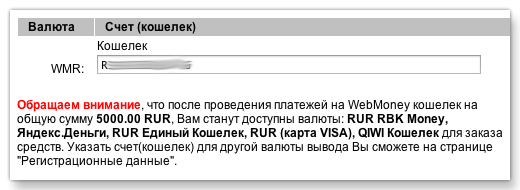
В: На сайте robokassa.ru написано, что-то про отправку оригинала договора для юридически лиц и ИП. Это что получается - надо месяц ждать пока им почтой придет бумага?
О: Принимать средства вы можете сразу после активации аккаунта в Робокасса. А вот выводить - только после подписания договора. Так что вы можете спокойно запускаться и принимать средства. У вас точно есть пара недель на отправку договора до того момента, как вам понадобится выводить средства.
В: А если надо срочно-срочно вывести средства и времени ждать почту нет?
О: Если вы в Москве - то можно отвезти подписанный договор непосредственно в Робокасса. Предварительно позвонив. Кроме того, никто не отменял экспресс почту.
В: Как в тестовом режиме проверить отказ от оплаты?
О: На тестовой странице оплаты кликнуть по самой нижней кнопке Перейти (по самой верхней НЕ кликать). Произойдет возврат на сайт и на открывшейся странице будет сообщение о том, что платеж отменен.
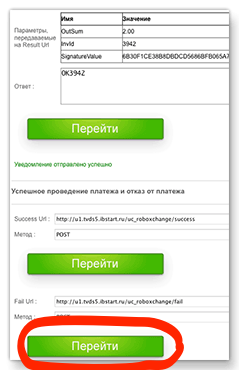
Если не получилось - проверяйте настройки Fail URL и Метод отсылки данных по Fail URL.
В: Почему не подходит пароли 'qwe123' и 'asd456'?
О: Потому что они не безопасные.
В: Где устанавливается валюта обмена?
О: Валюта обмена с robokassa.ru всегда рубли. Если у вас на сайте установлена другая валюта, то она будет пересчитываться в рубли по курсу ЦБ РФ автоматически.
В: А у моего знакомого в личном кабинете в robokassa.ru есть настройка валюты, а у меня нет. Что не так?
О: Если аккаунт в robokassa.ru зарегистрирован до принятия закона о Национальной Платежной Системе, то там эта настройка была потому что электронные деньги тогда деньгами не были. Сейчас они официальные деньги, то есть рубли.
В: У меня старый аккаунт и там есть настройка валюты. Что делать?
О: Напишите нам по e-mail mail@ibsite.ru и мы вам подскажем что делать дальше.
В: Как сайт понимает какие методы оплаты мне доступны?
О: В Робокасса есть техническая возможность запросить список доступных вам методов оплаты. Ваш сайт проверяет и обновляет этот список раз в сутки.
В: Я взял кнопку оплаты, как в примере простого магазина на robokassa.ru, вставил ее в другой сайт и после оплаты по этой кнопке на сайте ничего не изменилось. Что не так?
О: Так это не работает. Робокасса возвращает на сайт только те заказы, которые приняты от сайта. По соображениям безопасности.
В: А вы делаете те рекомендованные дополнительные проверки платежа, о которых написано в документации Робокасса?
О: Да.
В: Мне пришло письмо с текстом "Внештатная остановка операции оплаты." Что это такое и что делать?
О: Это означает, что операция оплаты по инициативе Робокассы остановлена до выяснения. Операции находящиеся в этом состоянии,
разбираются службой поддержки robokassa.ru в ручном режиме. Обращайтесь в поддержку Робокассы.
В: А где мне взять номер заказа В Робокассе?
О: Это номер заказ на сайте. Он один и для сайта и для Робокассы.
В: У меня уже есть аккаунт в robokassa.ru. И там только один сайт. Как подключить еще один сайт?
О: Да. Для этого вы создаете еще один аккаунт в robokassa.ru для другого сайта. Потом обращаетесь в поддержку Робокассы и они вписывают ваш второй сайт в дополнительное соглашение к договору.